5つの対策!iPadパスコードを忘れて、パソコンがない場合はどうする?
iPadのパスワードを忘れた時に、iPadを初期化するにはどうすればいいでしょうか。この記事はパソコンを使わずにロックを解除する方法とパソコンを使ってロックを解除する便利な方法をご紹介します。
2010年、AppleはiPadを発売しました。iPadはスクリーンが大きく、軽量で、効率が高いなどの特徴から、多くの消費者に愛されています。プライバシーを保障するために、ほとんどの人がipadにパスワードを設定します。しかし日常生活では、パスワードのロック解除より、指紋のロック解除と顔のロック解除の方が速いです。長い間パスワードを使わないため、パスワードを忘れてしまうことも少なくありません。iPadを使って仕事や勉強を急いでいる人たちにとって、これはもちろん非常に不便なことです。
さらに悪いことに、ほとんどの場合、人々はパソコンとiPadを同時に携帯しません。パソコンなしでiPadをロック解除するにはどうすればいいですか?この記事ではパソコンを使わずにロックを解除する方法を詳しくご紹介します。また、パソコンを使ってロックを解除する便利な方法もご紹介します。
Part一、パソコンを使わずにロックを解除する方法
一般的に、iPadをロック解除するにはパスワードを入力しなければなりませんが、パスワードを忘れたら強制的にiPadを初期化するしかありません。しかし、強制的にiPadを初期化するには、パソコンが不可欠なことです。コンピューターなしで iPad ロックを解除する方法は、現在のiPadにほとんど適していません。
そうは言っても、パソコンを使わずにロックを解除する3つの方法を紹介します。
方法一、Siriを利用
iPadのバージョンがiOS 8~iOS 10.1で、iPadを同期/バックアップしたことがない場合は、Siriを使ってパスワードを消去することができます。具体的には,以下の手順で操作してください。
Step1 Siriを起動し、Siriに 「今、何時?」と聞きます。
Step2 画面右上の「+」アイコンをタップして、時計を手動で追加します。

パソコンなしでiPhone パスコードを解除する
Step3 検索欄に任意の文字を入力し、「すべて選択」機能をクリックします。
Step4 選択肢の中から「共有」ボタンをクリックし、メッセージのアイコンをクリックして続行します。
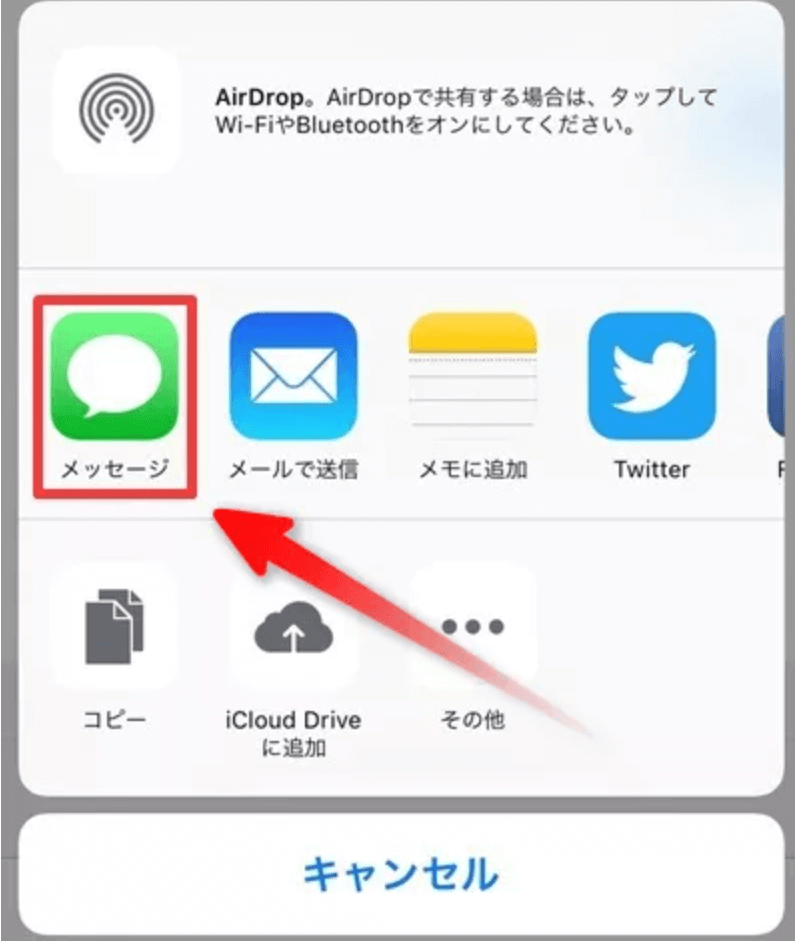
パソコンなしでiPhone パスコードを解除する
Step5 メッセージの下書き画面を開きます。下書きの「宛先」欄に何でも入力し、「戻る」ボタンをクリックして選択し、「追加」オプションをクリックします。
Step6 「新しい連絡先を作成する」ボタンをクリックします。次に、写真を追加するアイコンをクリックし、「写真を選択」を選択します。デバイスのフォトライブラリから写真を選択します。
Step7 「ホーム」ボタンを押します。うまくいけば、ユーザーはデバイスのホーム画面にログインし、他のすべての機能に問題なくアクセスできるようになります。
方法二、「探す」アプリを利用(AppleIDとパスワードが必要)
Appleのデバイスは相互接続性が高く、多くのユーザーが複数のAppleデバイスを持っています。「探す」がログインしている他のデバイスがある場合、この方法を使うことができます。
Step1 他のデバイスから「探す」アプリを開きます。
Step2 ロック解除したいiPadを選択します。
Step3 「このデバイスを消去」を選択します。
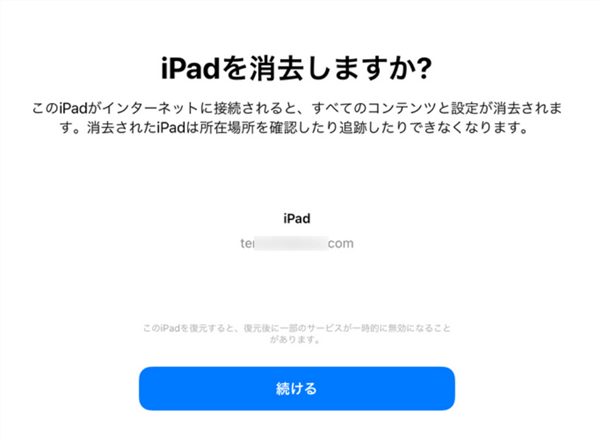
写真元:www.passfab.jp
方法三、iCloud.comを利用(AppleIDとパスワードが必要)
①ほかのデバイスやiOSデバイスでiCloud.comにアクセス > iPadに登録している同じApple IDでログインして、「iPhoneを探す」をクリックします。
②次の画面でこのApple IDでサインインしているデバイスは表示されます。「iPad」を選択してください。
③「iPadを消去」を選んでデータとパスコードの消去を行います。すると、ロックされたiPadは初期化され、パスコードもリセットされます。

iCloudからパスコードを消去する
Part二、パソコンを使ってロックを解除する方法
以上のように、パソコンなしでiPadを初期化するシナリオはかなり限られて、成功率も高くありません。もしパソコンがあれば、初期化がもっと簡単にできます。次に、パソコンでiPadを初期化する方法を2つ紹介します。
方法一、AnyUnlockを利用
AnyUnlockは、この記事の中で最も推奨されるロック解除方法です。9年間のAppleデバイスのパスワード問題への対処経験と技術を持って、最高の成功率を誇っています。専門知識は不要で、3つの簡単なステップで問題を解決することができます。同時に、その過程において、お客様の個人情報は最も厳格に保護されます。シンプル、スピーディ、セキュア、試してみない手はないでしょう。
1、AnyUnlockを起動し、「画面ロックを解除」をクリックします。

「画面ロックを解除」をクリック
2、USBケーブルでコンピューターに接続し、iPadのモデルを選択します。
3、スクリーンで表示されるファームウェアをダウンロードします。

「ダウンロード」ボタンをクリック
- 「今すぐ解除」を選択したら、iPadのパスコードが解除できます!

画面ロックを正常に解除
ほら、パスワードの解除はとても簡単でしょう。操作中に問題があれば、いつでもカスタマーサポートにメールで相談することができます。AnyUnlockについてもっと詳しく▷
方法二、iTunesを利用
iTunesを用いてロックを解除することは可能ですが、あまり安定しない場合があります。ロック解除の過程で様々な問題が発生する可能性があります。また、iTunesでiPadを初期化した後、iPadを使用するには、iPadと紐付いているAppleIDのパスワードを入力する必要があります。手順は以下となります。
- USBケーブルてiPadをパソコンに接続して、iTunesを起動します。
- パスワードを解除したいiPadを選択します。
- 「『デバイス』 を復元」をクリックします。
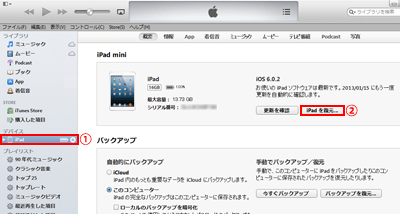
iPadを復元
まとめに
これだけ多くの解決策を読んでいると、すでに試したい方法があるのではないでしょうか。他の方法よりも簡単・迅速・安全で、60日以内なら返金も可能なので、ぜひ試してみてください。

